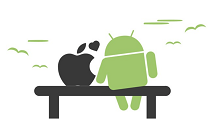Le Guide Complet pour transférer les contacts Samsung vers Samsung
Vous venez d’acheter un téléphone Samsung et souhaitez envoyer les contacts depuis votre ancien Samsung vers ce nouveau, ce guide vous propose 3 moyens efficaces pour transférer les contacts Samsung vers Samsung.
Samsung a récemment lancé Galaxy Z Fold 5 dans le marché. Il s’agit d’un smartphone pliable plus fin et léger. Est-ce que vous êtes fasciné par ce produit innovant et envisagez-vous de changer de téléphone ? Si tel est le cas, vous êtes peut-être déjà le chanceux qui possède le dernier smartphone Samsung. En même temps, vous chercher à transférer rapidement les contacts depuis votre ancien Samsung à ce nouveau, afin de pouvoir passer des appels avec votre nouvel appareil.
Alors il est assez ennuyeux de copier les contacts ou de les saisir un par un, si vous souhaitez le faire de manière efficace, vous êtes au bon endroit. Cet article va vous présenter 3 solutions pratiques pour transférer les contacts Samsung vers Samsung.
SommaireMasquer
Moyen 1. Envoyer les contacts Samsung vers Samsung via Bluetooth
Quant au transfert des données entre deux téléphones, Bluetooth est un moyen assez traditionnel mais pratique. Il suffit de connecter vos deux appareils via Bluetooth, vous pouvez transférer les contacts tout de suite sans fil. Par ailleurs, pour maintenir un transfert stable, assurez-vous de mettre vos deux Samsung à proximité l’un de l’autre et de rester sur l’écran de transfert. Suivez les étapes ci-dessous :
- Activez Bluetooth sur vos deux téléphones et couplez vos deux appareils.
- Sur votre ancien Samsung, allez dans l’app Contacts, lisez la liste de contacts et sélectionnez les contacts que vous souhaitez transférer.
- Touchez l’icône de partage et choisissez Bluetooth comme moyen de partage. Les appareils couplés s’affichent sur l’écran et choisissez votre nouveau Samsung comme appareil ciblé.
- Sur votre nouveau Samsung, acceptez les fichiers entrants et attendez le processus de transfert.
Moyen 2. Copier les contacts entre Samsung avec Smart Switch
En général, les fabricants de téléphones proposent leur propre application pour transférer les données en cas de changement de téléphone. C’est pareil avec Samsung et Smart Switch est ce qu’il recommande. Ce programme facilite l’opération de transfert des contacts entre deux Samsung et il n’y pas de problème de compatibilité.
En revanche, il faut faire des préparations avant de transférer les données : avoir un minimum de 500 Mo d’espace libre sur chaque téléphone; une bonne connexion Internet; avoir suffisamment de batterie sur deux appareils.
- Installez et lancez Smart Switch sur vos deux Samsung.
- Définissez l’appareil originel, l’appareil ciblé, le mode de transfert et le système d’exploitation de votre ancien smartphone. Pour vous, il s’agit de Galaxy/Android.
- Sur votre ancien Samsung, cochez les données(contacts) que vous allez transférer et touchez Envoyer.
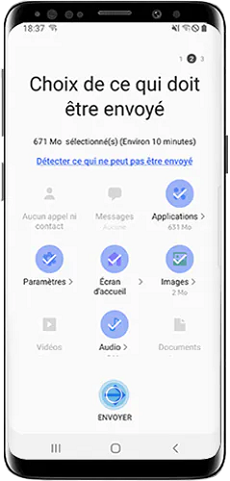
Cocher les contacts
- Sur votre nouvel appareil, appuyez sur Recevoir et attendez le processus de transfert.
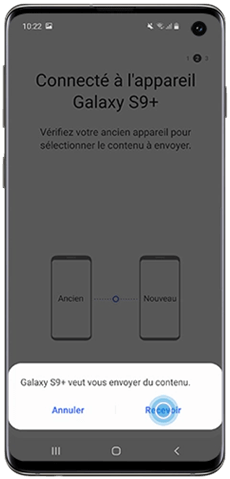
Recevoir
Moyen 3. Transférer tous les contacts entre Samsung avec DroidKit
En effet, vous pouvez aussi faire appel à des logiciels professionnels pour transférer les contacts entre deux Samsung, DroidKit est un bon choix. Il s’agit d’un gestionnaire complet pour transférer, sauvegarder et restaurer tous les types de données sur les appareils Android. Grâce à DroidKit, vous pouvez transférer directement les contacts vers PC ou téléphone en un clic. De plus, il vous permet de prévisualiser les détails de contacts avant de les transférer, ce qui est bien pratique !
Avantages :
- Simple : Droidkit simplifie les étapes de transfert des données et vous guide tout au long de l’opération. Aucune connaissance technique n’est requise. Tout le monde peut le faire!
- Rapide : Fournie de technologie avancée, DroidKit garantit un transfert rapide et stable. Vous pouvez réaliser un transfert en quelques minutes.
- Compatible : DroidKit est disponible pour tous les appareils Android, y compris Samsung, Xiaomi, Huawei, Google…
Alors ne vous hésitez pas, veuillez télécharger et essayer DroidKit sur votre ordinateur !
Télécharger pour Win Compatible avec tous Windows Télécharger pour Mac Compatible avec tous MacOS
Essai Gratuit*100% Propre & Sûr
1. Transfert sélectif
- Lancez DroidKit, connectez vos deux téléphones avec l’ordinateur.
- Choisissez le mode Gestionnaire Données et touchez Gestionnaire Android.

Gestionnaire Android
- Le logiciel va analyser votre appareil et toutes les données s’affichent sur l’écran. Cochez la catégorie Contacts.
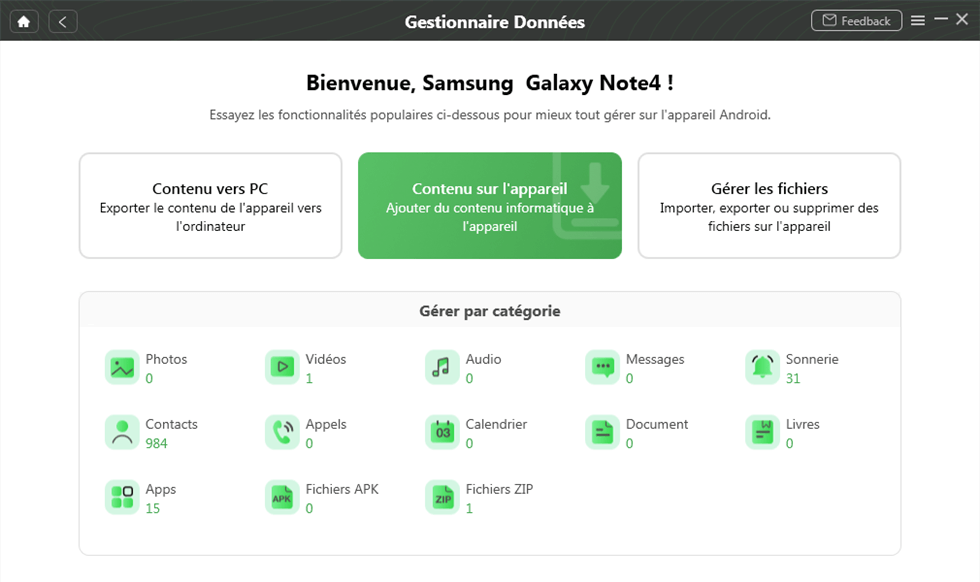
Gesion de données Android
- Prévisualisez et sélectionnez les contacts que vous allez transférer, touchez vers l’appareil.
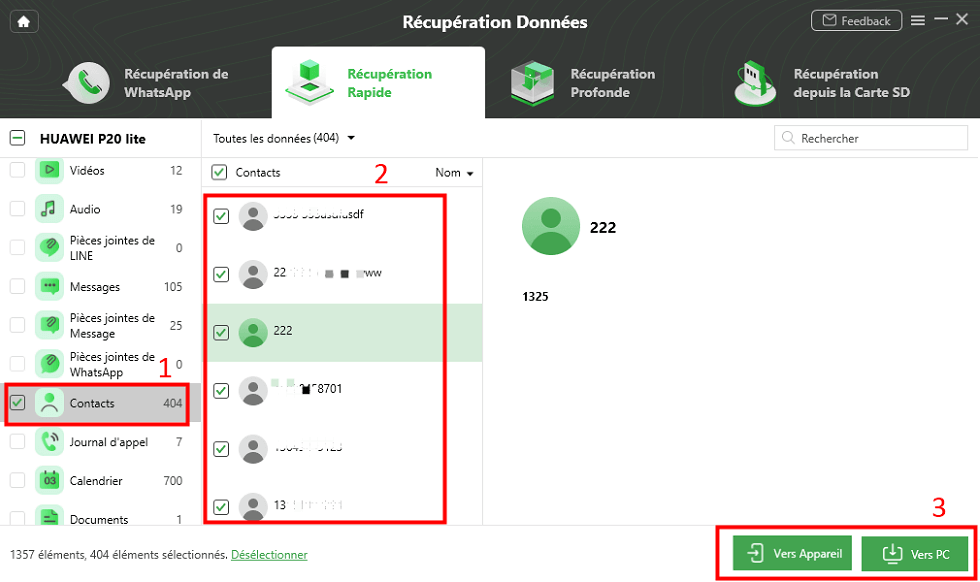
Sélectionnez les contacts à récupérer
2. Transfert en 1 clic
- Lancez DroidKit, connectez vos deux téléphones avec l’ordinateur.
- Choisissez le mode Gestionnaire Données et touchez Migration Android.

Migration Android
- Le logiciel va analyser votre appareil puis les données s’affichent. Cochez la catégorie Contacts et appuyez sur Suivant. Attendez le processus de transfert.

Sélectionner des données
Tableau comparatif du transfert des contacts entre Samsung
| DroidKit | Bluetooth | Smart Switch | |
| Préparation | Installer logiciel sur ordinateur | Connecter deux appareils via Bluetooth | Installer logiciel sur deux appareils |
| Vitesse de transfert | Rapide et stable | Moyen, dépendre de la connexion des deux appareils | Moyen, dépendre de la connexion Internet |
| Procédé de transfert | Simple et direct | Simple | Complexe et prendre du temps |
| Le mode de transfert | Transférer sélectivement ou tout en une seule fois | Transférer sélectivement | Tout transférer en une seule fois |
| Prévisualiser les contacts avant le transfert | Oui | Non | Oui |
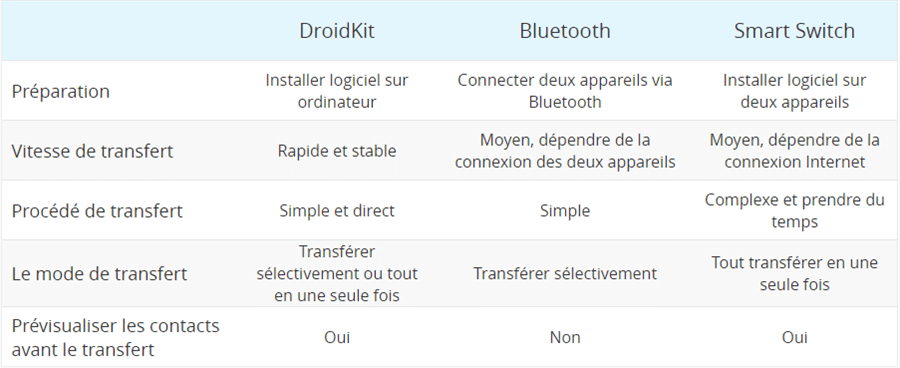
Tableau comparatif
Conclusion
Dans cet article, nous vous avons présenté 3 moyens viables pour transférer les contacts depuis un Samsung vers un autre. Alors vous pouvez essayer Bluetooth, Smart Switch ou DroidKit.
Pour réaliser un transfert le plus rapidement possible, nous vous recommandons d’utiliser d’abord DroidKit. Il vous permet de transférer les contacts en 3 clics et de les prévisualiser et sélectionner librement. Ne vous attendez pas, veuillez télécharger et essayer DriodKit !
Questions liées aux produits ? Contactez l'équipe Support pour trouver une solution >